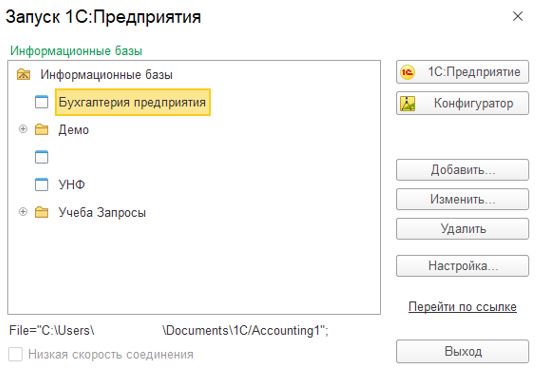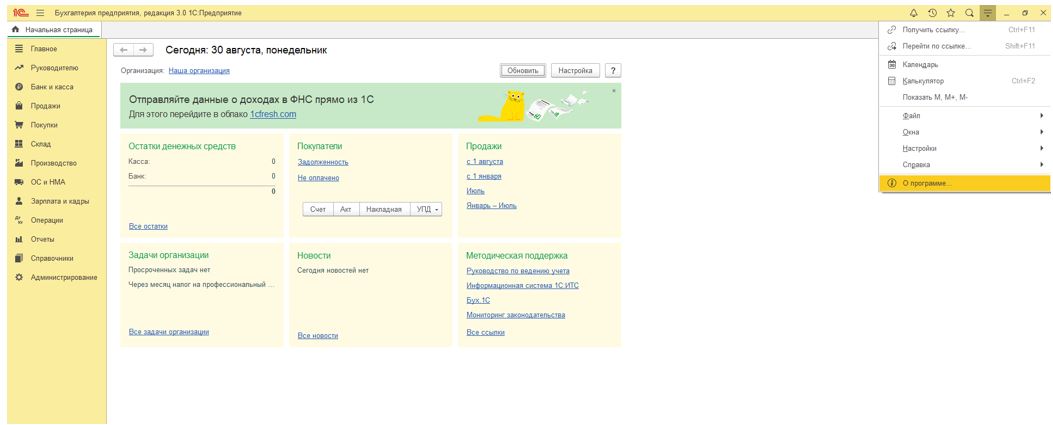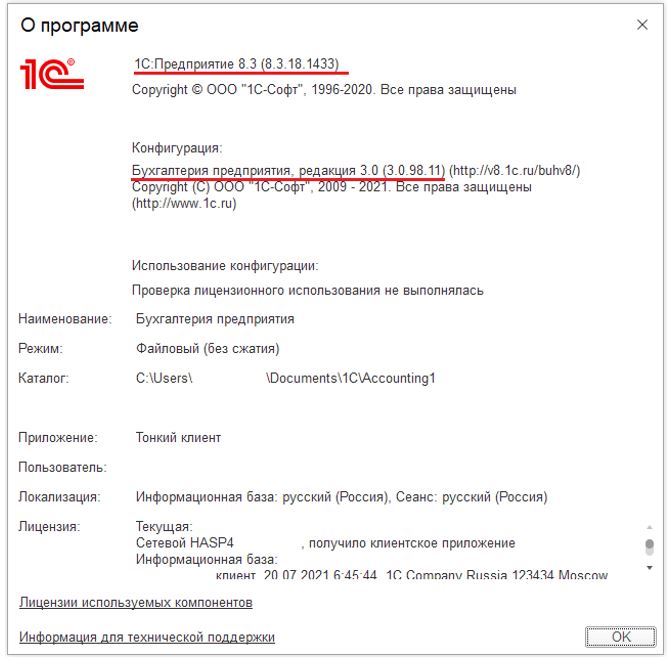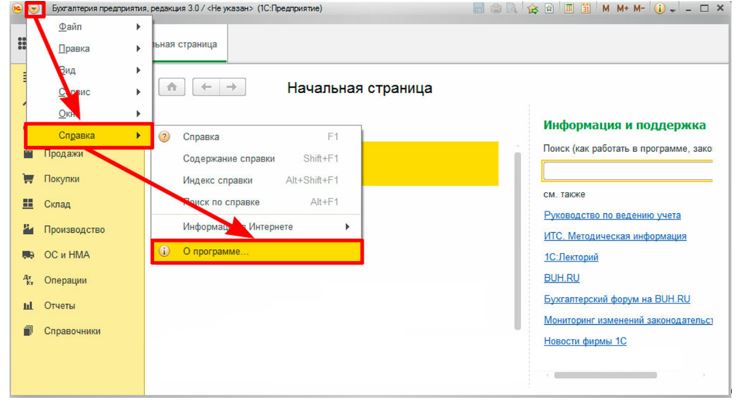Прежде чем перейти к определению какая конфигурация 1С у Вас установлена, предлагаю сначала ознакомиться с основными понятиями.
Что такое платформа, конфигурация и информационная база в 1С
Платформа – это предметно-ориентированная среда разработки (также и среда работы с базой) для решения задач, связанных с автоматизацией предприятий. На платформе разрабатываются и запускаются конфигураций. На данный момент существует четыре основные платформы 1С – это 1С: Предприятие 7.7, 1С: Предприятие 8.1, 1С: Предприятие 8.2 и 1С: Предприятие 8.3 (более ранние платформы мы не рассматриваем)
Конфигурация — прикладное решение, созданное с помощью 1С платформы, которое содержит описание структуры таблиц базы данных и алгоритмы работы с этими данными. Конфигурации бывают:
На основе конфигурации платформа формирует базу данных, т.е. непосредственно создает таблицы и связи между ними согласно описаниям. Пользователь, работающий с системой, создает записи в этих таблицах. В пользовательском режиме платформа выполняет алгоритмы работы с данными.
Как проверить версию 1С?
База данных и конфигурация неразрывно связаны, и их совокупность называется информационной базой (ИБ).
Что бы узнать какая конфигурация 1С, установлена на Вашем компьютере, требуется осуществить вход в 1С. Для этого на «рабочем столе» ищем ярлычок с надписью: «1С Предприятие».
Как узнать какая конфигурация и ее релиз установлены (на платформе 1С 8.1, 1С 8.2 и 1С 8.3)
Два раза нажимаем по ярлычку «1С Предприятия», открывается окно «Запуск 1С: Предприятия». Выбираем нужную базу из списка, если их несколько и нажимаем на «1С: Предприятие» в правом верхнем углу.

Выбираем пользователя и вводим пароль.

После запуска 1С: Предприятия, заходим в меню «Справка» — «О программе»
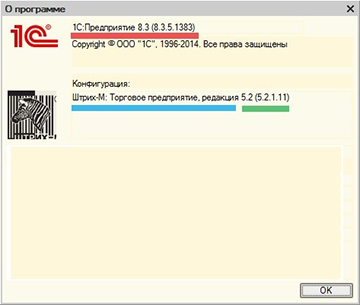
В данном окне отображаются все сведения о программе:
1С: Предприятие 8.3 (8.3.5.1383) – платформа 1С (выделена красным цветом)
Штрих-М: Торговое предприятие, редакция 5.2 – конфигурация 1С (выделена голубым цветом)
5.2.1.11 – релиз конфигурации (выделен зеленым цветом).
Как узнать какая конфигурация и ее релиз установлены (на платформе 1С 7.7)
Два раза нажимаем по ярлычку «1С Предприятия», открывается окно «Запуск 1С: Предприятия». Выбираем нужную базу из списка, если их несколько. В режиме выбираем «1С: Предприятие» в правом верхнем углу нажимаем «ОК».

Выбираем пользователя и вводим пароль.

После запуска 1С: Предприятия, заходим в меню «Помощь» — «О программе».

Как узнать какая у меня версия 1С
В данном окне отображаются все сведения о программе:
1С: Предприятие 7.7 (7.70.027) – платформа 1С (выделена красным цветом)
Торговля + Склад, редакция 9.2 – конфигурация 1С (выделена голубым цветом)
7.70.949 – релиз конфигурации (выделен зеленым цветом).
—> Подписаться на новости Новости
В данной статье мы рассмотрим изменения, связанные с перемещением пивной и слабоалкогольной продукции на первый регистр (склад) в ЕГАИС, и расскажем как к ним подготовиться.
В статье расскажем, об изменениях с которыми в июле 2023 года столкнутся предприниматели при работе со сладкими газированными напитками, подслащённой водой и энергетиками.
В статье расскажем, о том в каких субъектах РФ будут действовать ограничения на продажу алкогольной продукции во время проведения в школах “Последних звонков”.
В данной статье мы рассмотрим наиболее важные, на наш взгляд, изменения, которые в ближайшие полгода коснутся организаций и предпринимателей, поговорим о моратории на проверки, а также о новой информационной системе.
Ознакомьтесь с графиком работы нашей организации и ее отделов.
В соответствии с Приказом Минфина России №168н от 11.11.2022, с 01 января 2023 года изменится минимальная розничная цена (МРЦ) на продажу алкогольной продукции.
Источник: www.avt26.ru
Как определить версию программы 1С?
Бывают ситуации, когда пользователю 1С нужно быстро определить рабочую версию платформы. С одной стороны – это максимально простое действие, а с другой – нужно знать алгоритм его выполнения.
Как распознать 1С 8?
Чаще всего пользователю нужно точно знать версию программы 1С для установки важных обновлений.
Для начала необходимо выполнить запуск программы:
Кликнуть на базу и активировать режим «1С: Предприятие»:
Перейти в меню «Справка», и выбрать режим «О программе»:
Открывается окно, содержащее все данные о версии и конфигурации программы. Здесь дополнительные подсказки не нужны – все предельно просто.
Если же активен режим управляемого приложения, тоже нужно зайти в главное меню «Справка» – «О программе»:
Второй вариант – просто кликнуть на клавишу «О программе», найти которую можно в правом углу вверху:
Как можно заметить, в этом случае открывается то же самое окно, содержащее все искомые данные.
Источник: itcons99.ru
Как в 1С посмотреть версию программы
Как узнать версию базы 1С:Бухгалтерия (8.3 редакция 3.0)
Однажды кто-нибудь (например, программист) попросит вас назвать версию платформы 1С и конфигурации базы, которую вы используете. Где можно это посмотреть?
Способ универсальный
1. Откройте базу 1С.
2. Выберите из меню ‘Справка’->’О программе…’:

3. Появится окно с информацией о программе:

Версия платформы — 8.3.4.304.
Версия конфигурации — 3.0.25.9.
К версии конфигурации лучше всегда добавлять её полное название:
‘Бухгалтерия предприятия, редакция 3.0 (3.0.25.9)’.
Кстати, чтобы скопировать эту информацию удобнее всего нажать на ссылку «Информация для технической поддержки» (располагается в самом низу окна):

В открывшемся окне выделите мышкой весь текст и нажмите на нём правой кнопкой:

Выберите пункт «Копировать» и далее вставьте эту информацию, к примеру, в письмо для программиста:


Способ быстрый
Он идеально подойдёт для пользователей моей программы Обновлятор-1С.
В этом случае для получения полной информации о базе просто отметьте её галкой и нажмите кнопку «Проверить настройки»:

Во вкладку Отчёт попадёт вся необходимая нам информация:

И теперь вы можете выделить и скопировать эту информацию в письмо в виде текста, а можете нажать в любом месте отчёта правой кнопкой мыши и выбрать пункт «Сохранить весь отчёт в файл…»:
Сохраненный файл прикрепляйте к письму как обычное вложение.
С уважением, Владимир Милькин (преподаватель школы 1С программистов и разработчик обновлятора).
Вступайте в мою группу ВКонтакте, Одноклассниках, Facebook или Google+ — самые последние обработки, исправления ошибок в 1С, всё выкладываю там в первую очередь.
Как помочь сайту: расскажите (кнопки поделиться ниже) о нём своим друзьям и коллегам. Сделайте это один раз и вы внесете существенный вклад в развитие сайта. На сайте нет рекламы, но чем больше людей им пользуются, тем больше сил у меня для его поддержки.
Нажмите одну из кнопок, чтобы поделиться:
| Как подключить базу 1С | оглавление | Как сделать резервную копию базы |
Толстый клиент — наиболее ресурсоемкий для оборудования. Под обычными формами в представленном режиме работают конфигурации Бухгалтерия предприятия 2.0, Комплексная автоматизация 1.1, Управление торговлей 10.3, Зарплата и управление персоналом 2.5. Клиентская составляющая конфигураций отображает и обрабатывает данные, формирует к базе данных запросы. А если речь идет о файловом режиме работы, обеспечивается выполнение запросов.
Установка 1С 8.2 и 8.3: минимальные требования, рекомендуемые характеристики
- Для работы с конфигурациями 1С 8.2 и 8.3, необходим компьютер с процессором Intel 2 000 МГц — это минимум. Если планируете получить от программы максимум производительности, используйте ПК с процессором от 3 000 МГц, кэшем от 2 Мб.
- Размер оперативной памяти должен составлять 1 Гб, но лучше 2 Гб для 32-битной системы и 4 Гб для 64-битной.
- Свободного места на жестком диске для установки конфигурации должно быть 500 Мб минимум. К минимальным требованиям относится объем от 500 Мб до 10 Гб в файловом режиме, до 1 Гб под временные файлы (различные логи, данные пользователя, кэши). Оптимальные параметры: скорость 7 200, кэш от 32 Гб, рекомендуем отдавать предпочтение SSD.
1С Бухгалтерия — системные требования для форм, хранящих конфигурации в неподготовленном виде
Речь идет конфигурациях Комплексная автоматизация 2.0, Зарплата и управление персоналом 3.0, Управление торговлей 11.2 (11.1), Бухгалтерия предприятия 3.0. Эти приложения могут работать в режиме толстого клиента (управляемые) и тонкого — при файловом режиме необходимо обеспечить усиленную версию оборудования. Формы представленных клиентов сервер готовит в режиме онлайн и передает на клиентскую часть.
Отличительная черта таких конфигураций — хранение в неподготовленном (xml-подобном) виде, функциональность (можно использовать сервисы проверки, выбирать диалоги). Это приводит к большим нагрузкам на систему, особенно в момент запуска форм.
Если мы говорим про 1С системные требования для клиент-серверного режима, важно учесть, что она обеспечивает более быструю работу, кроме того, в таких системах могут одновременно работать более 100 человек. Понятно, что к скорости жесткого диска таких систем предъявляют максимально строгие требования:
- Минимальные параметры частоты процессора Intel составляют 2 400 МГц. Оптимально использовать процессор от 3 000 МГц с кэшем от 4 Мб.
- 2 Gb размера оперативной памяти хватит с большой натяжкой. Если желаете чувствовать себя максимально комфортно при работе с системой, если рассчитываете на ее максимальную производительность, выбирайте оборудование с оперативкой от 4 Gb для 32-битных систем, и 8 Gb для 64-битных.
- Минимальный размер жесткого диска под установку составляет 500 Мб, в файловом режиме под базу может требоваться от 1 000 Мб до 10 Gb, и до 1 Gb под временные файлы. Оптимально иметь жесткий диск с кэшем от 64 Gb и скоростью 7 200. Настоятельно рекомендуем использовать SSD, который обеспечивает комфортную работу, быстрый запуск интерфейса.
Еще один момент: SSD обеспечивает не только высокую скорость, но и очень короткое время доступа к данным. HDD могут компенсировать это системным или внутренним кэшем диска, но если речь идет о нагруженных системах, кэш будет просто не способен покрыть большие объемы, что в результате приведет к снижению скорости записи или считывания информации. Особенно актуальна эта проблема, если работать в нескольких базах: так, если одна обеспечивает достаточное быстродействие, то при запуске второй базы общая производительность снижается в два раза, даже если вторую базу использует только один пользователь — кэш в этом случае делится пополам.
Задайте свой вопрос, я Вам перезвоню
Поварнин Дмитрий
руководитель отдела внедрения
ПК разработчика на 1С 8.3: минимальные и оптимальные требования
Не так важно, работаете ли вы с Предприятием представленного поколения или 1С Бухгалтерией, системные требования будут следующими:
- Минимум — двухъядерный процессор от 3 000 МГЦ и кэшем от 4 Мб. Оптимально: четырехъядерный процессор от 3 500 МГц и кэшем от 6 МБ.
- Оперативная память для 32-битных систем одинакова и в минимальном, и оптимальном варианте, составляет 4 Гб. А для 64-битной требуется, как минимум 8 Гб, оптимально — 16 Гб.
- Что касается жесткого диска, то минимальные требования: скорость 7200 при кэше от 64 Гб, SSD. Оптимально использовать только SSD жесткий диск.
При подборе рекомендуем
Если мы говорим про быстрые диски, очень важная характеристика — скорость памяти, определяемая частотой процессора, поколением, количеством каналов, задержками, размером кэша.
Меньше всего влияет количество ядер. Теоретически для решения всех задач хватит и двухъядерного процессора, другое дело, что на практике процессор с двумя ядрами и режимом кратковременного ускорения не найти. Важно: разработчики большую часть данных получают через браузер. Множество открытых вкладок загружают память и диск — здесь большое количество ядер будет неплохим подспорьем.
Что касается процессоров AMD — они работают медленнее Intel, но на высоких частотах это практически незаметно. Для клиентской части AMD использоваться могут, а для разработки все же лучше отдать предпочтение альтернативным вариантам.
Наконец, если мы говорим про 1С предприятие 8.3, системные требования подразумевают и выбор операционной системы. Впрочем, для операционной системы 8.3 ОС не так важна. Важнее, насколько большой опыт с этой ОС вы имеете, либо возможность в случае необходимости обратиться в техподдержку.
Технические требования под серверы 1С 8.3 (8.2)
Для 1С серверов системные требования определяются множеством параметров. Например, количество ядер сервера не должно быть менее 4. Но и огромное число тоже не нужно. Так, 16 ядер оптимально использовать для терминальных клиентов, когда приходится запускать множество процессов параллельно или использовать с 1С другие приложения.
Лучший выбор — процессоры с максимальной частотой:
- высокоранговые серверные процессоры, как правило, характеризуются низкой частотой, но могут иметь четырехканальную память, работающую на высокой скорости;
- максимальный результат, доступ режима общей памяти, удается получить при применении 8.3 и MS SQL, если серверная часть и СУБД располагаются на одном физическом сервере;
- применение виртуальных машин приводит к стабилизации, но и замедлению работы;
- если вы работаете с физическими серверами, нужно отдавать предпочтение только скоростному сетевому соединению.
Объем памяти для начальных систем, как правило, составляет не менее 8 Gb, а для нагруженных требуется уже, как минимум, 12 Gb. Помните, при определении для различных конфигураций, например, 1С предприятие, системные требования подразумевают, что каждый процесс 32-битного сервера приблизительно забирает 1-2 Gb памяти — исходите из двух-трех запущенных процессов. Для 64-битных систем требуется 3-6 Gb памяти, в зависимости от нагрузки.
В пике нагрузки веб-сервер отнимает до двух Gb памяти — если применяется файловый режим, в котором утекает память и может требоваться регулярный перезапуск.
Терминальный сервер с 1С
Если вы применяете терминальные клиенты, обратите внимание, что на каждого клиента должно приходиться не менее 150 Мб памяти. Максимальную скорость работы файловая версия выдает в терминальном режиме — при недостаточной производительности лучше перейти на клиент-серверный вариант: при оптимальных прочих факторах в этом режиме могут свободно работать до 10 пользователей.
| Почему возникает ошибка «Использование синхронных методов на клиенте запрещено»? | оглавление | Почему возникает ошибка «Преобразование значения к типу Число не может быть выполнено»? |
Как скачать и установить учебную версию платформы 1С:Предприятие 8.3?
Для обучения в школе нам понадобится 1С, версии не ниже 8.3.13.1644.
Если такая версия 1С у вас уже установлена — используйте её. Если нет — скачайте и установите учебную версию, которую фирма «1С» выпускает специально для образовательных целей.
Инструкция для скачивания и установки:
1. Перейдите на страницу скачивания на сайте фирмы «1С»: http://online.1c.ru/catalog/programs/program/18610155/
2. Нажмите ссылку «Получить продукт бесплатно»:
3. Заполните поля формы запроса (используйте свои данные)…
… и нажмите кнопку «Отправить».
4. Вместо формы появится уведомление о том, что ваша заявка отправлена:
5. Почти сразу же на указанную вами почту придёт письмо из фирмы «1С» с таким заголовком:
6. В нём ссылка на скачивание архива с программой 1С, нажмите на эту ссылку:
7. К вам на компьютер загрузится архив «EducPl83.zip»:
8. Нажмите правой кнопкой на этом архиве и выберите пункт «Извлечь всё…»:
9. В появившемся окне нажмите кнопку «Извлечь»:
10. Рядом с архивом появится папка с именем «EducPl83», зайдите в неё:
11. Нас интересует архив с именем «training.zip», нажмите на нём правой кнопкой и снова выберите пункт «Извлечь всё…»:
12. В появившемся окне снова нажмите кнопку «Извлечь»:
13. Рядом с архивом «training.zip» появится папка «training», зайдите в неё и запустите (двойным щелчком) файл «Setup.exe»:
14. Запустится установщик:
На каждом из этапов просто нажимайте кнопку «Далее».
15. На вашем рабочем столе должен появится вот такой ярлык:
В этой папке находится файл с именем «1cestartt.exe», на который требуется создать ярлык на рабочем столе.
Для того, чтобы создать на него ярлык — перетащите этот файл правой кнопкой мыши на рабочий стол и в открывшемся меню выберите пункт «Создать ярлыки»:
После этой операции на рабочем столе появится вот такой ярлык:
Используйте его для запуска 1С.
Поздравляю! Платформа 1С установлена и вы можете двигаться дальше.
| Почему возникает ошибка «Использование синхронных методов на клиенте запрещено»? | оглавление | Почему возникает ошибка «Преобразование значения к типу Число не может быть выполнено»? |
Источник: tesintec.ru